(D240713) Cài đặt TrueNAS SCALE - Lưu trữ nối mạng (NAS) và ZFS (RAID & snapshot)
TrueNAS là thương hiệu cho dòng sản phẩm lưu trữ gắn mạng (NAS) do iXsystems sản xuất.
TrueNAS hỗ trợ các máy khách mạng bao gồm Windows, macOS và Unix, cũng như nhiều máy chủ ảo hóa khác nhau như XCP-NG, XenServer và VMware. Các giao thức mạng được hỗ trợ bao gồm: SMB, AFP, NFS, iSCSI, SSH, rsync và FTP/TFTP. Các tính năng TrueNAS nâng cao bao gồm mã hóa toàn bộ đĩa và kiến trúc plug-in cho phần mềm của bên thứ ba.
TrueNAS CORE và TrueNAS Enterprise đều dựa trên FreeBSD, trong khi TrueNAS SCALE là phiên bản chuyển thể của TrueNAS CORE dựa trên Debian Gnu/Linux.
Để tiện cho cho việc chạy Linux container chúng ta sẽ sử dụng TrueNAS SCALE.
Official Installation Instructions here.
Hướng dẫn cài đặt.
1. Tạo USB boot cài đặt
- Tải iso TrueNAS SCALE về máy
- Sử dụng Rufus để ghi ra USB
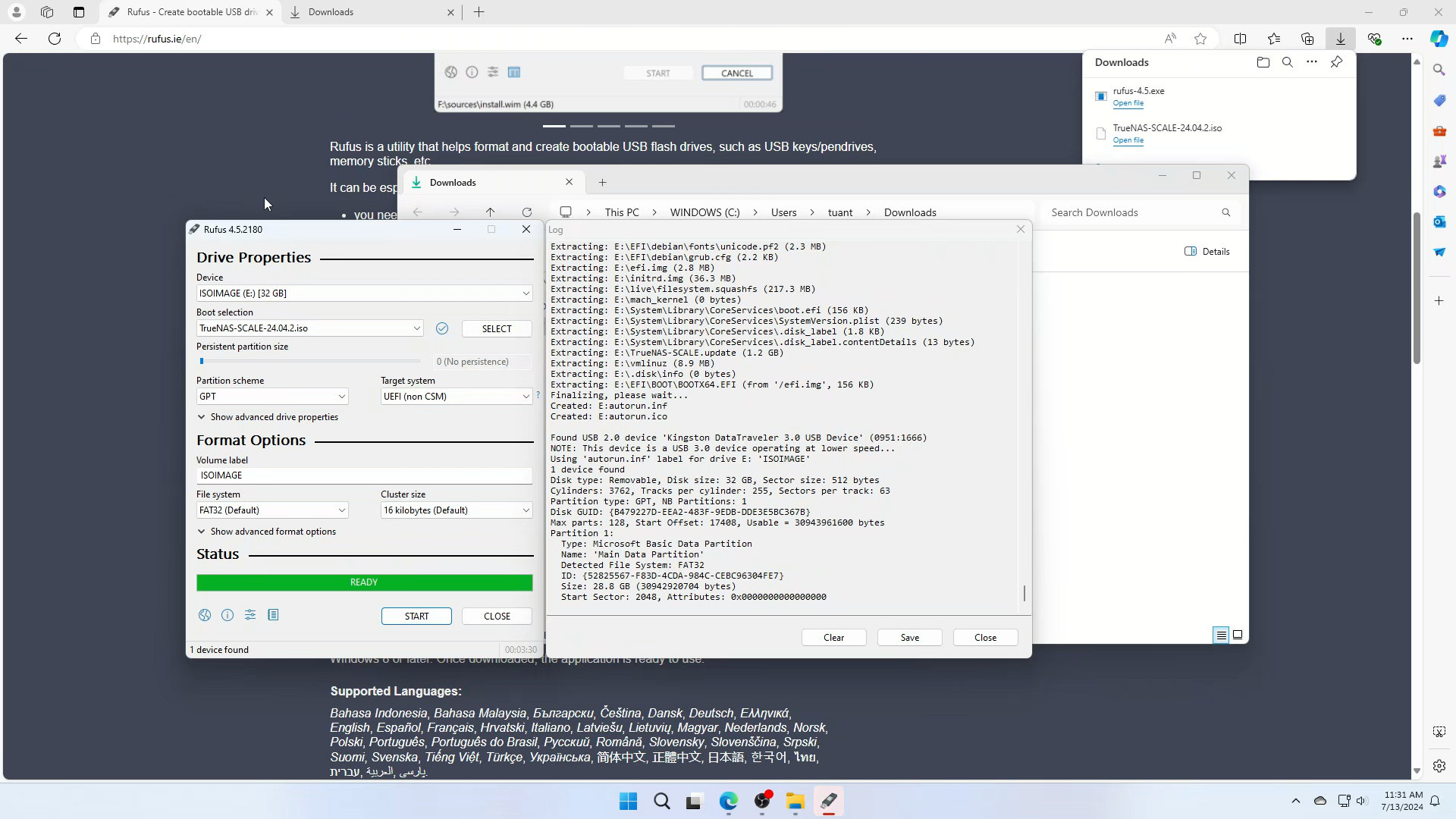
Video các bước dưới đây:
2. Cài đặt TrueNAS SCALE
2.1. Yêu cầu phần cứng tối thiểu
| Bộ xử lý | Bộ nhớ | Thiết bị khởi động | Lưu trữ |
|---|---|---|---|
| Bộ xử lý 2 nhân Intel 64-Bit hoặc AMD x86_64 | Bộ nhớ 8GB | Thiết bị khởi động SSD 16 GB | Hai thiết bị có kích thước giống hệt nhau cho một nhóm lưu trữ duy nhất |
Trình cài đặt TrueNAS khuyến nghị RAM 8 GB (TrueNAS sử dụng hệ thống tập tin ZFS).
Bạn không cần thiết bị khởi động SSD nhưng TrueNAS không khuyến khích sử dụng HDD hoặc thẻ nhớ USB. TrueNAS khuyên bạn không nên cài đặt trên một đĩa đơn hoặc striped pool trừ khi bạn có lý do chính đáng để làm như vậy.
Tham khảo thêm thông tin tại đây.
2..2 Các bước cài đặt
- Cắm USB boot vào máy tính
- Vào BIOS / UEFI, chọn boot từ USB
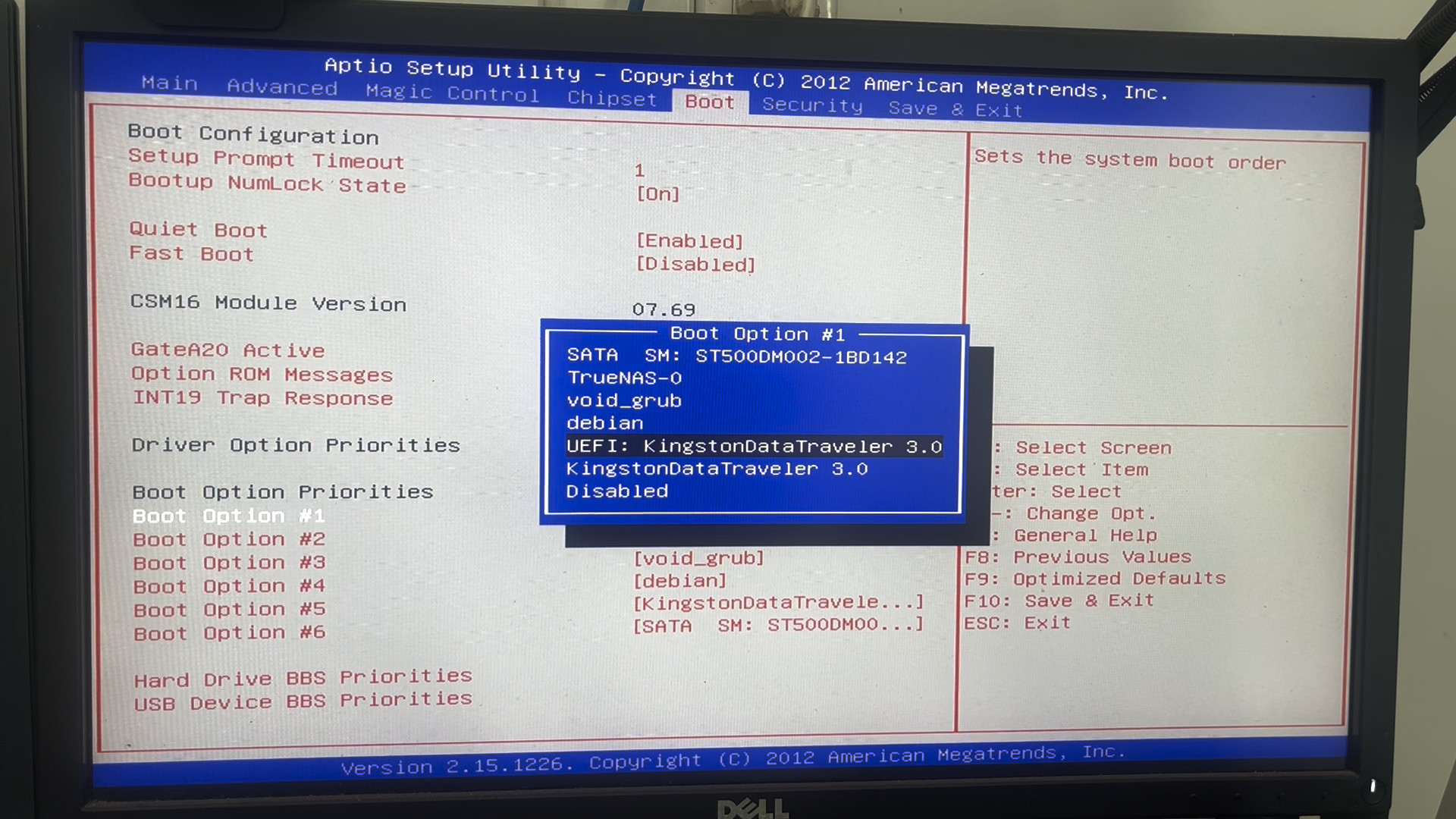
- Cài đặt TrueNAS SCALE vào 2 SSD (mirror)
- Chọn Start TrueNAS SCALE Installation (ấn Enter)
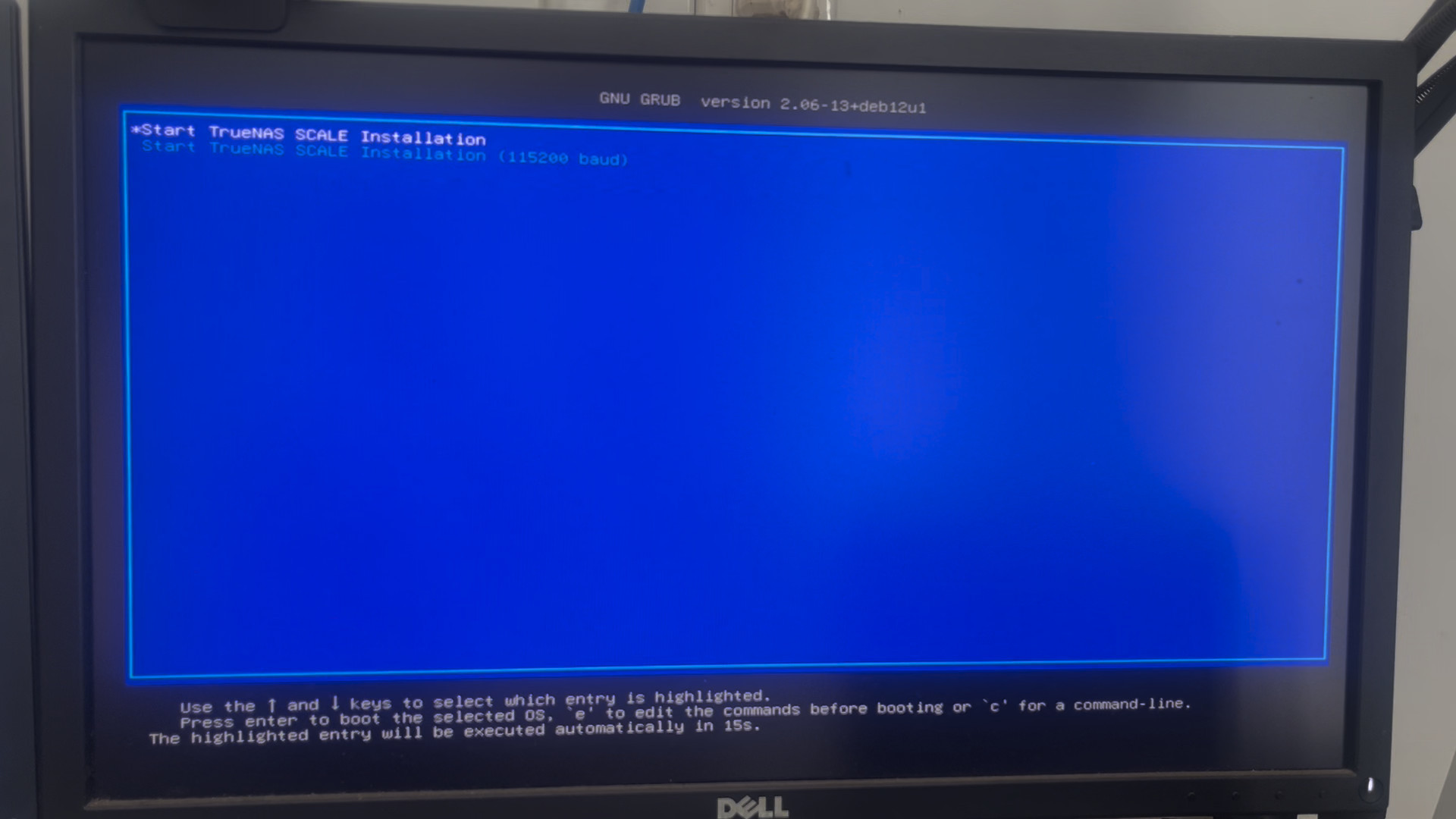
- Chọn Install/Upgrade
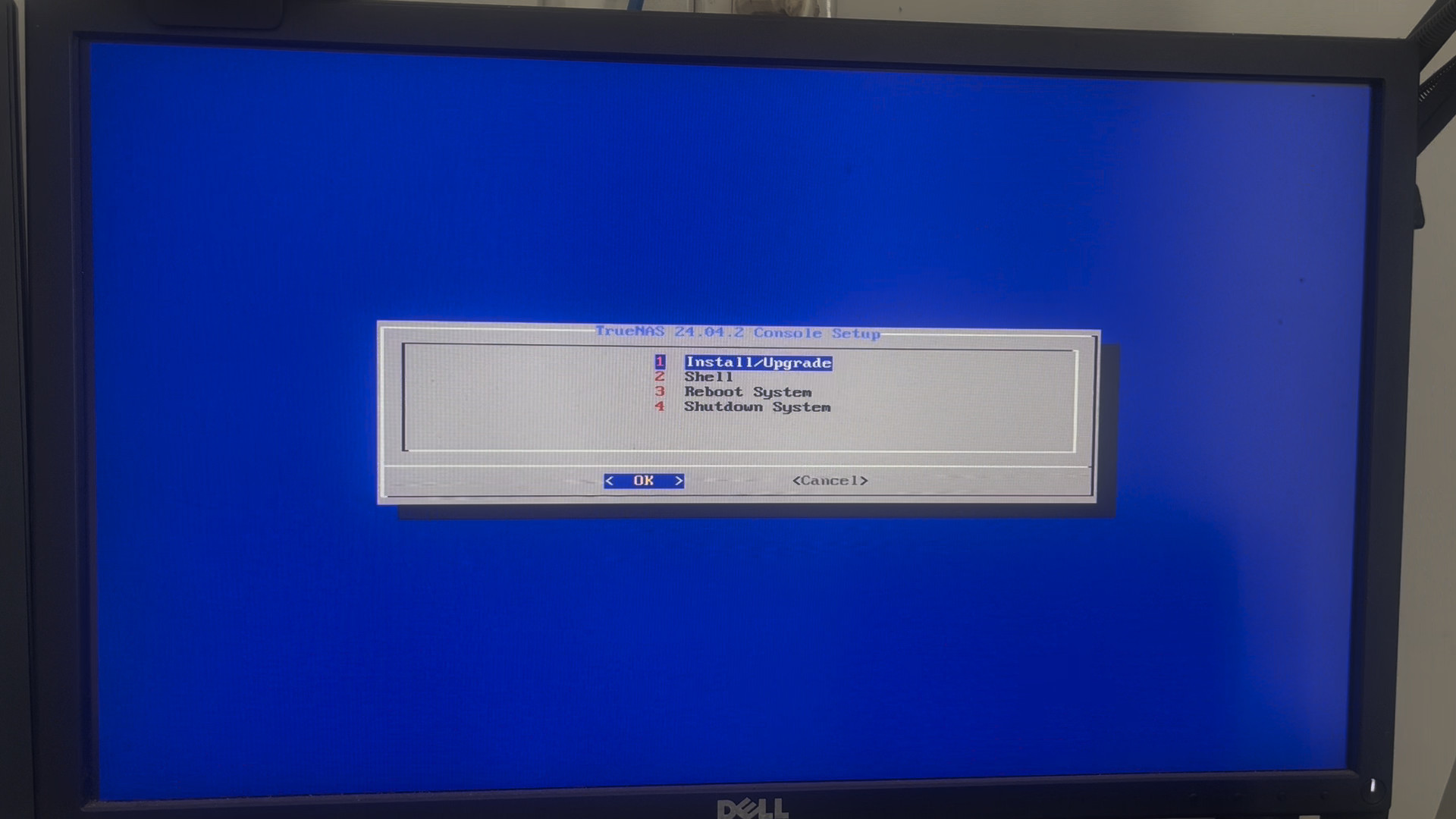
- Choose destination media (chọn đĩa cứng để cài TrueNAS)
- Ấn nút cách (space) để chọn, sẽ hiện dấu sao
- Chọn tối thiểu 2 đĩa cứng để tạo vùng khởi động mirror
- Sau khi chọn xong, click OK
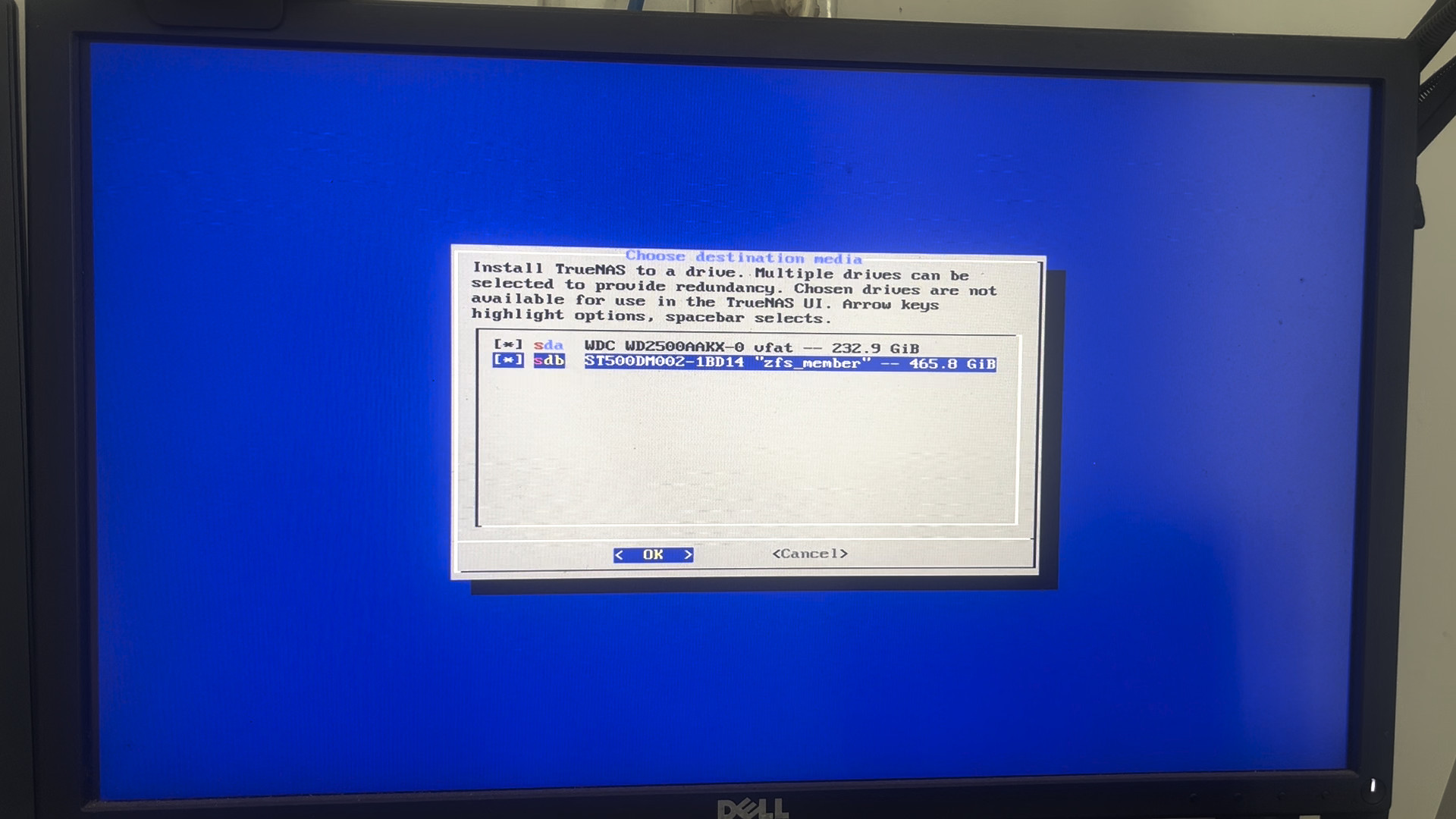
- Trình cài đặt sẽ cảnh báo xóa hết dữ liệu của đĩa cứng, chọn Yes
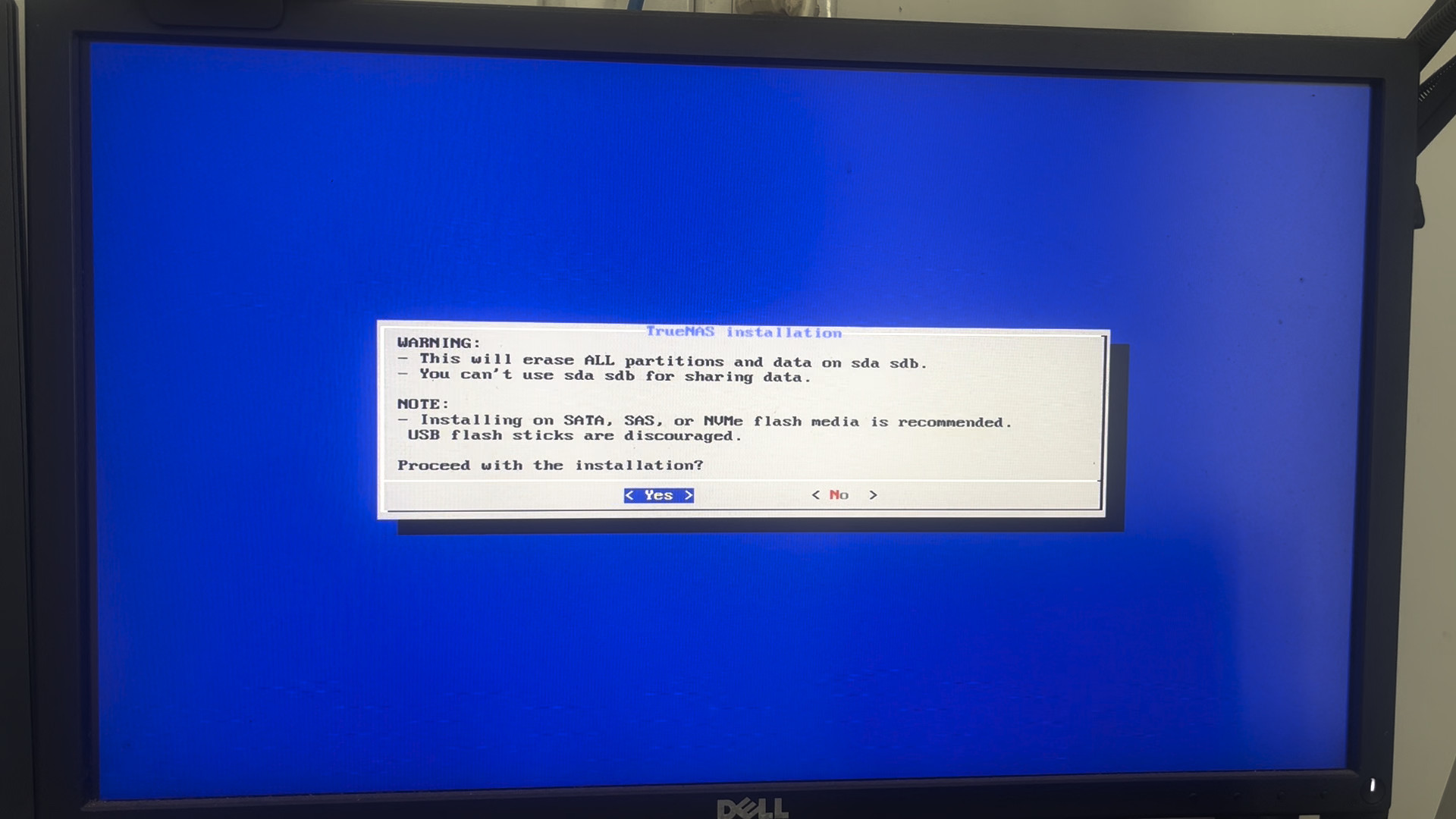
- Chọn Start TrueNAS SCALE Installation (ấn Enter)
- Web UI Authentication Method
- Tạo tài khoản admin (chọn 1 Administrative user, OK)
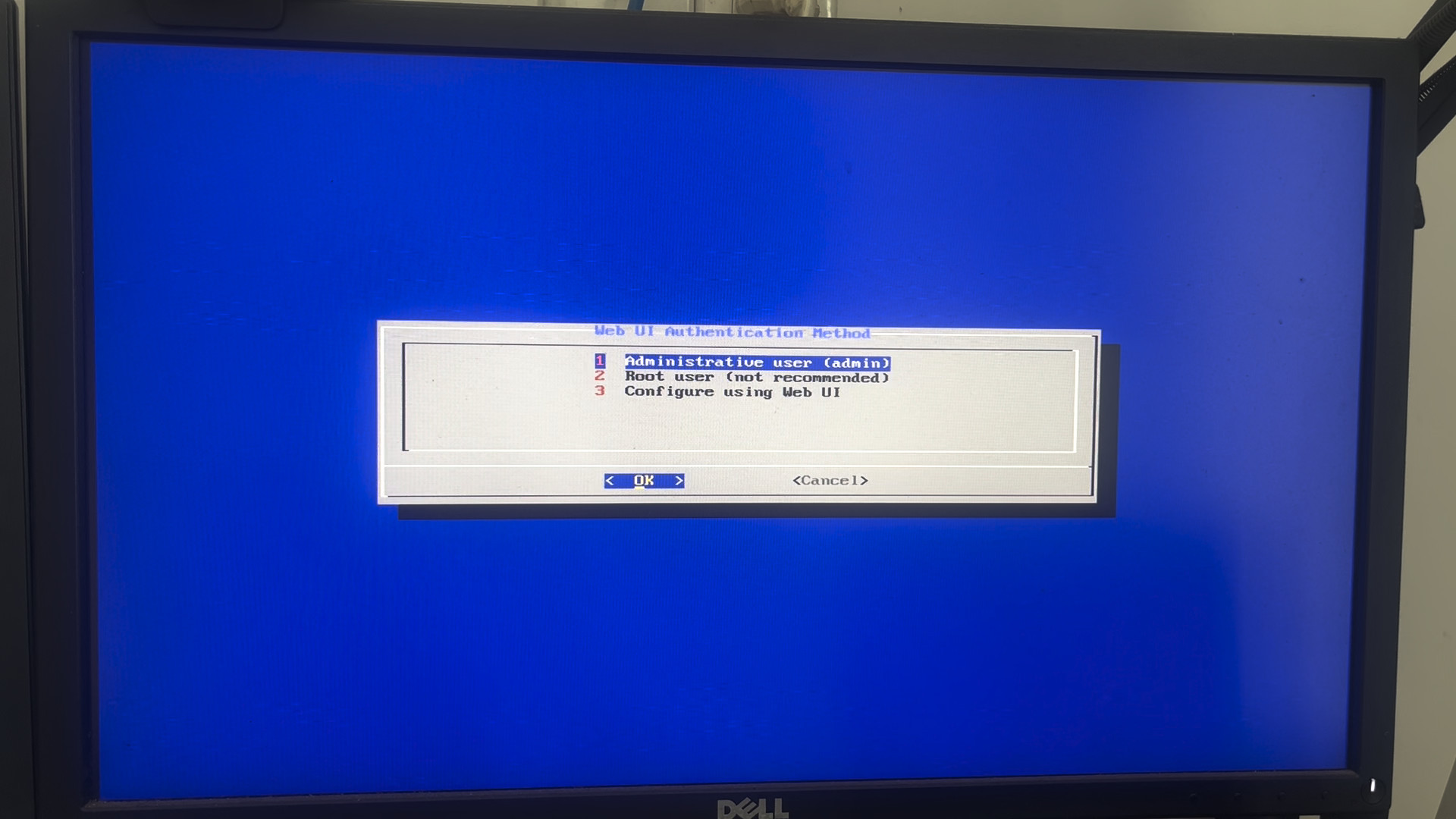
- Nhập mật khẩu cho tài khoản admin 2 lần, OK
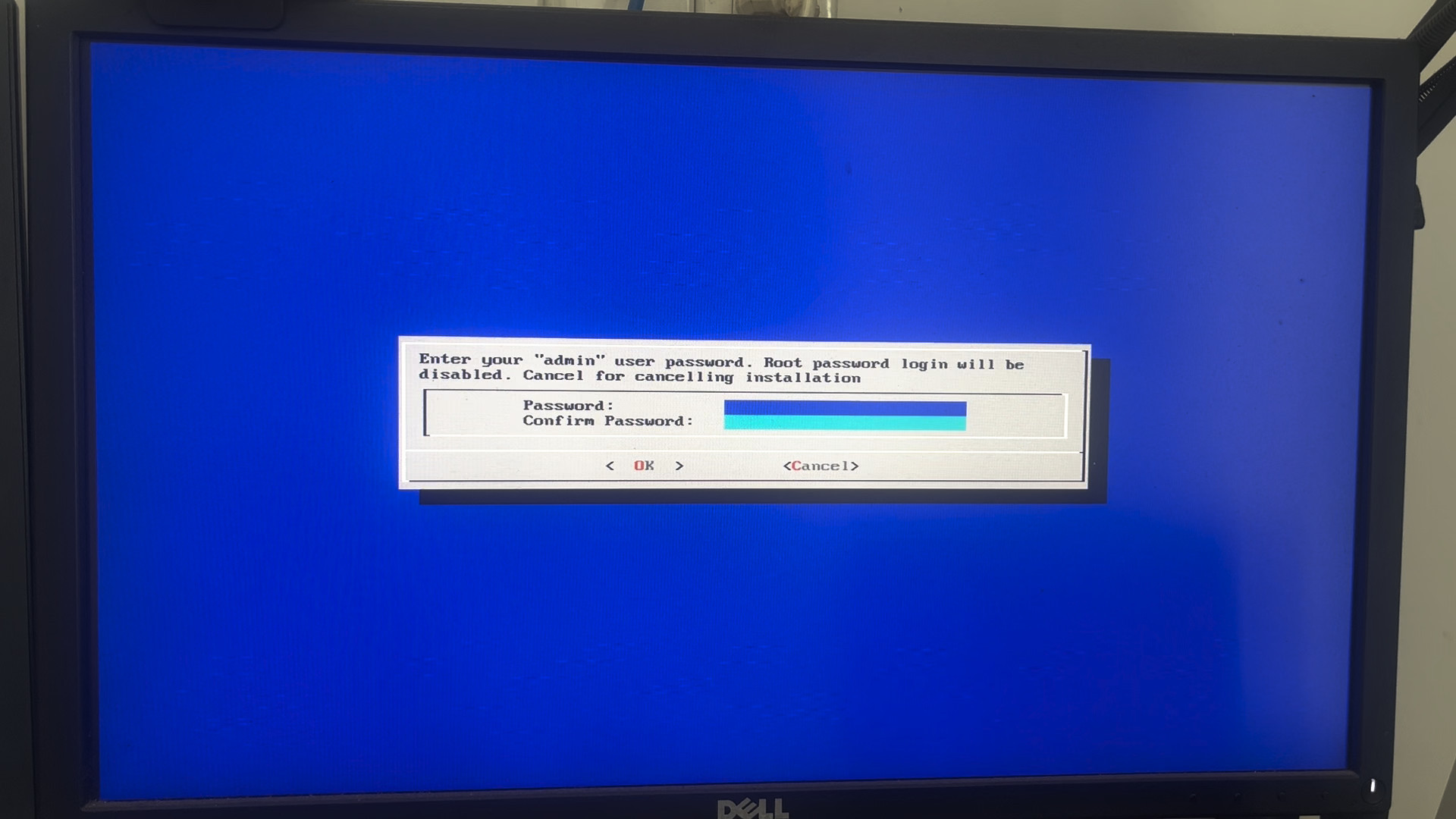
- Tạo tài khoản admin (chọn 1 Administrative user, OK)
- Create swap: chọn No swap để chỉ sử dụng RAM
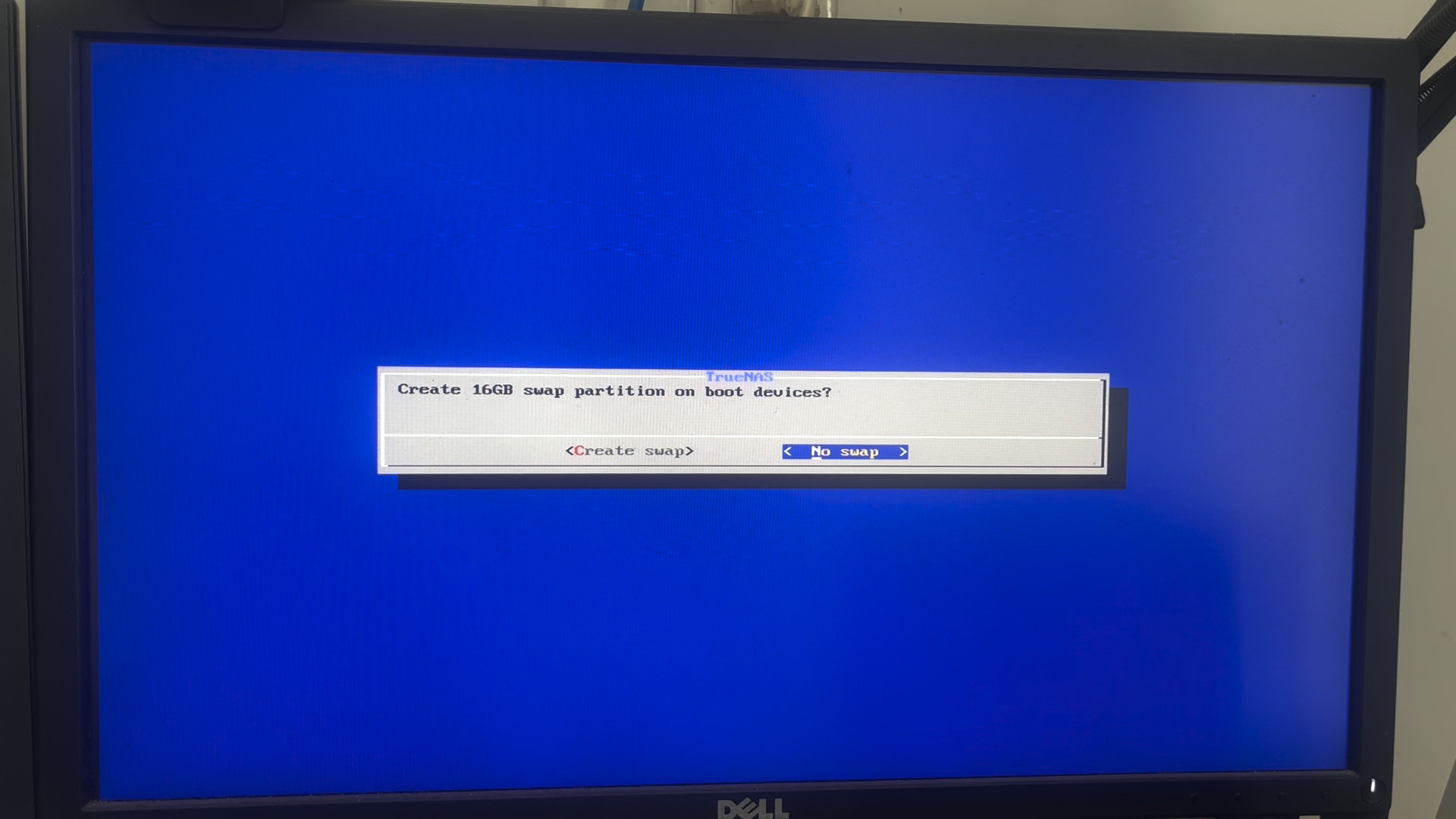
- Cài đặt thành công
- Màn hình thông báo cài đặt TrueNAS thành công, chọn OK
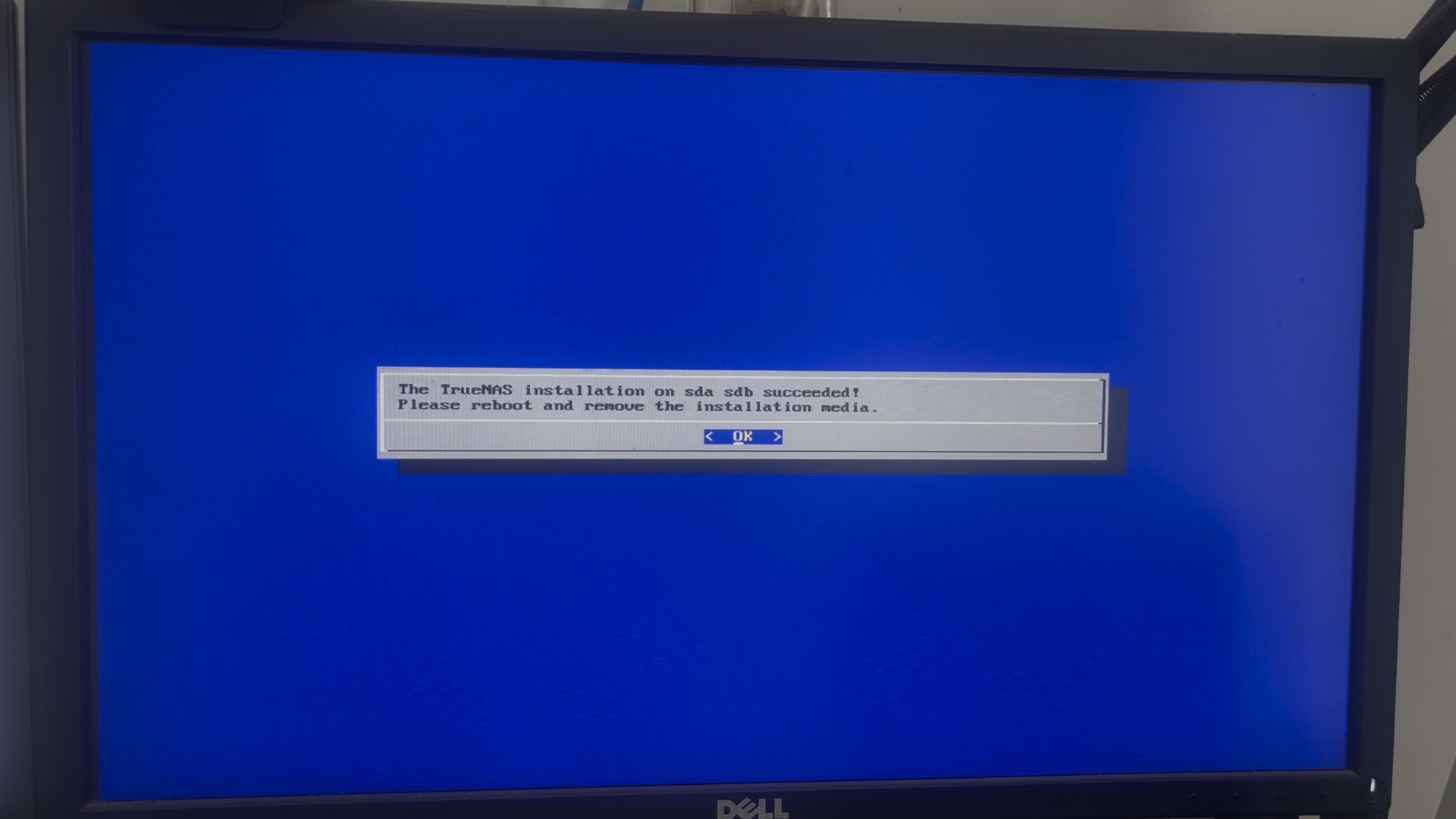
- Rút USB khởi động ra khỏi máy tính
- Chọn 3 Reboot System
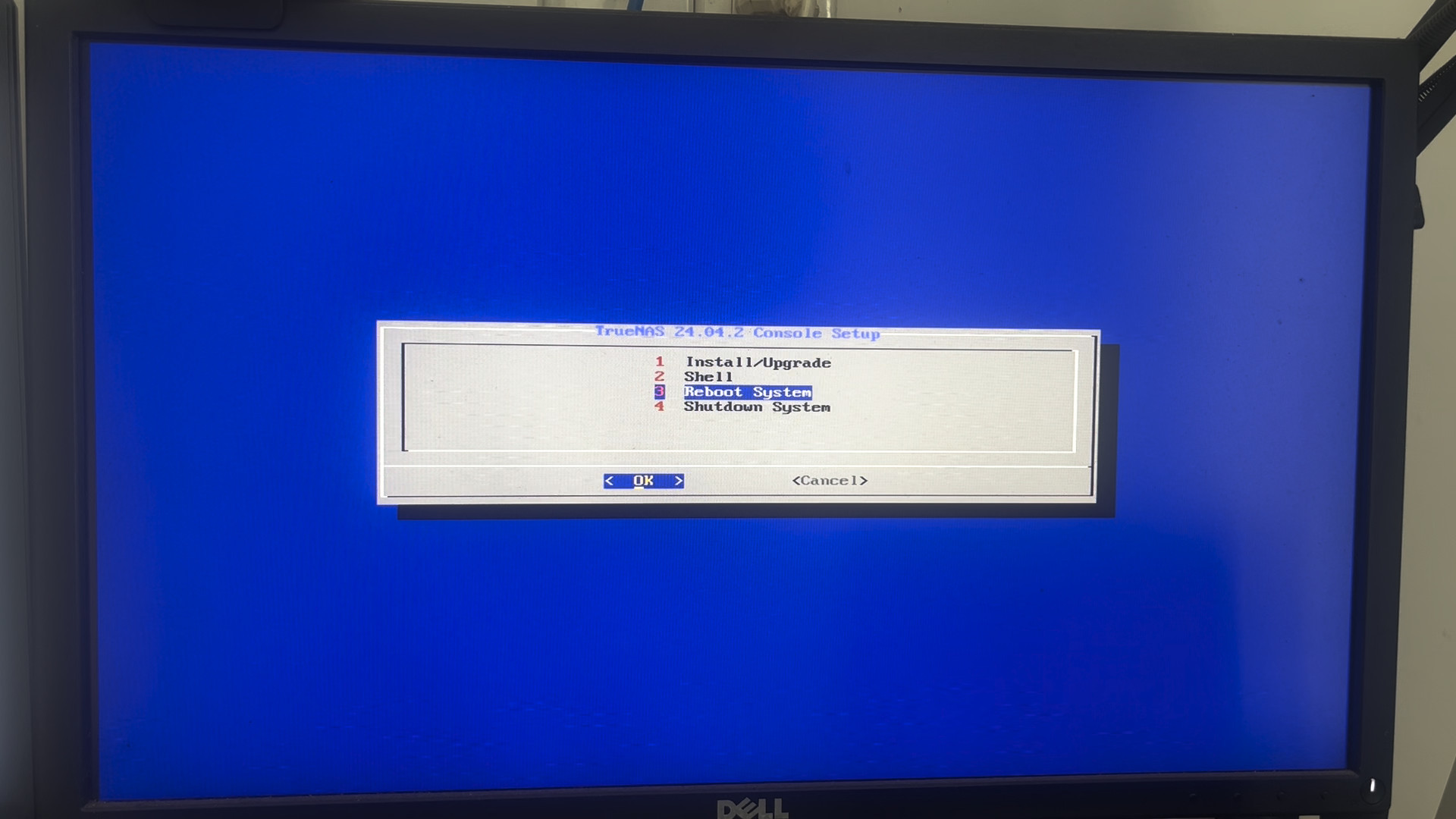
- Màn hình thông báo cài đặt TrueNAS thành công, chọn OK
- Sau khi cài đặt
- Sau khi khởi động TrueNAS sẽ thông báo địa chỉ trên màn hình
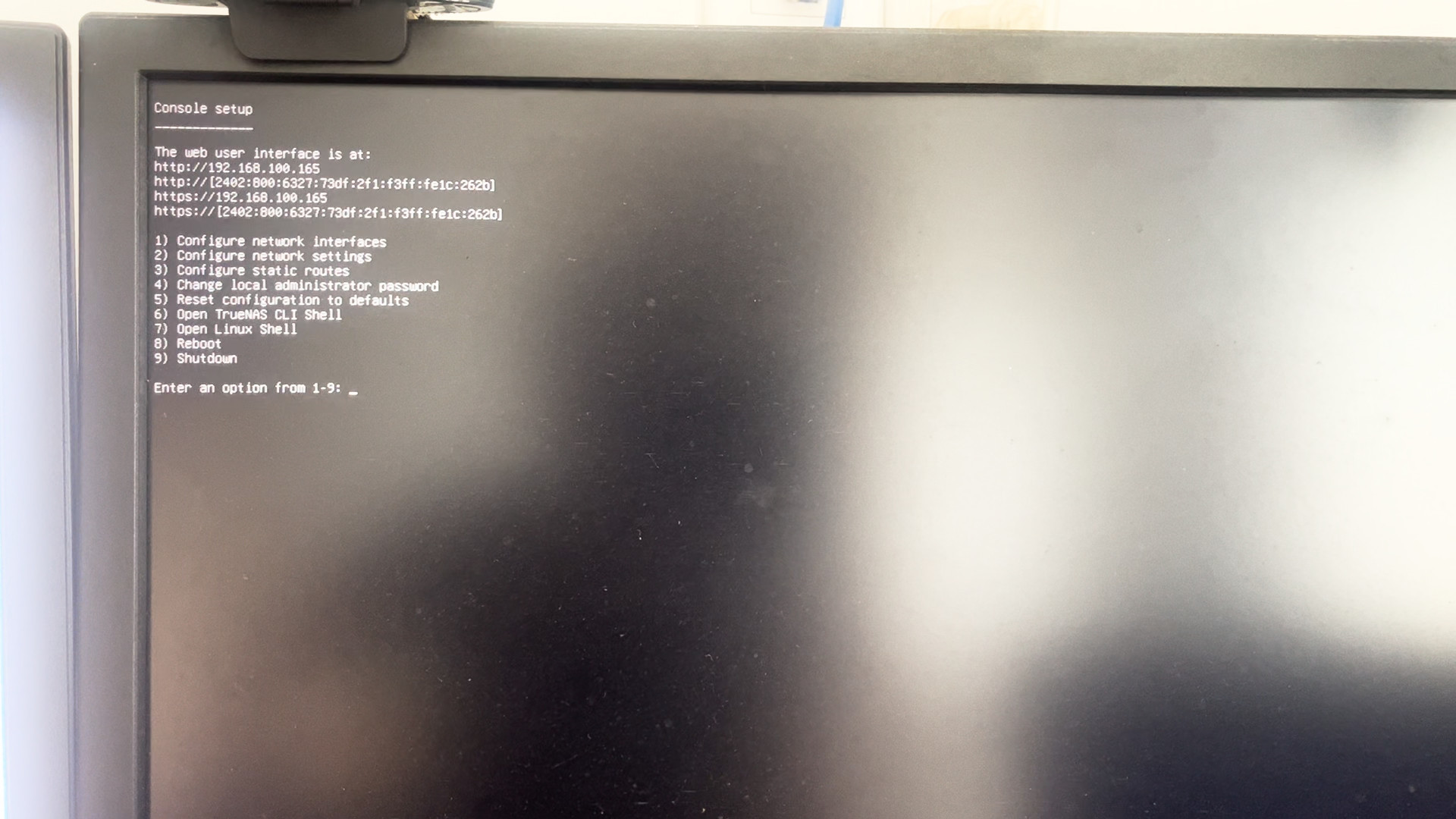
- Truy cập từ máy tính khác trong cùng mạng nội bộ để vào Web UI
- Nhập Username là admin, Password ở bước 7.2

- Kiểm tra thông tin và chức năng của TrueNAS
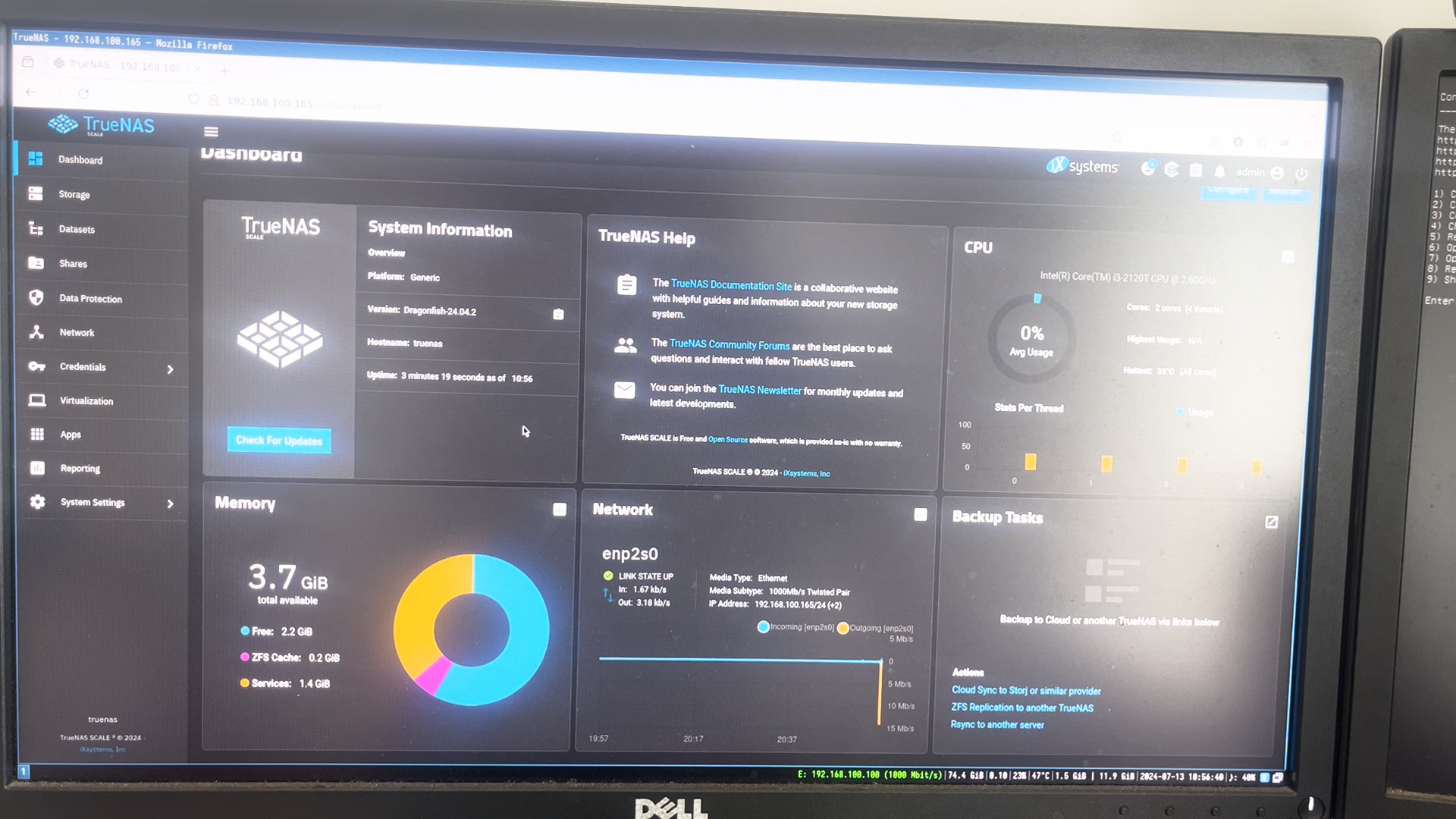
- Sau khi khởi động TrueNAS sẽ thông báo địa chỉ trên màn hình
Ghi chú: bước 5.2 sử dụng 2 SSD cùng dung lượng nhỏ để đỡ lãng phí (ví dụ 2 SSD 128GB) vì OS khá nhỏ (< 16GB?). Các dịch vụ / phần mềm chạy trên TrueNAS sẽ được cài đặt vào ZFS Pool tạo từ các đĩa cứng khác.
Video các bước dưới đây:
Cài đặt trên phần cứng của bạn
Hoặc mua phần cứng của chúng tôi tại đây.